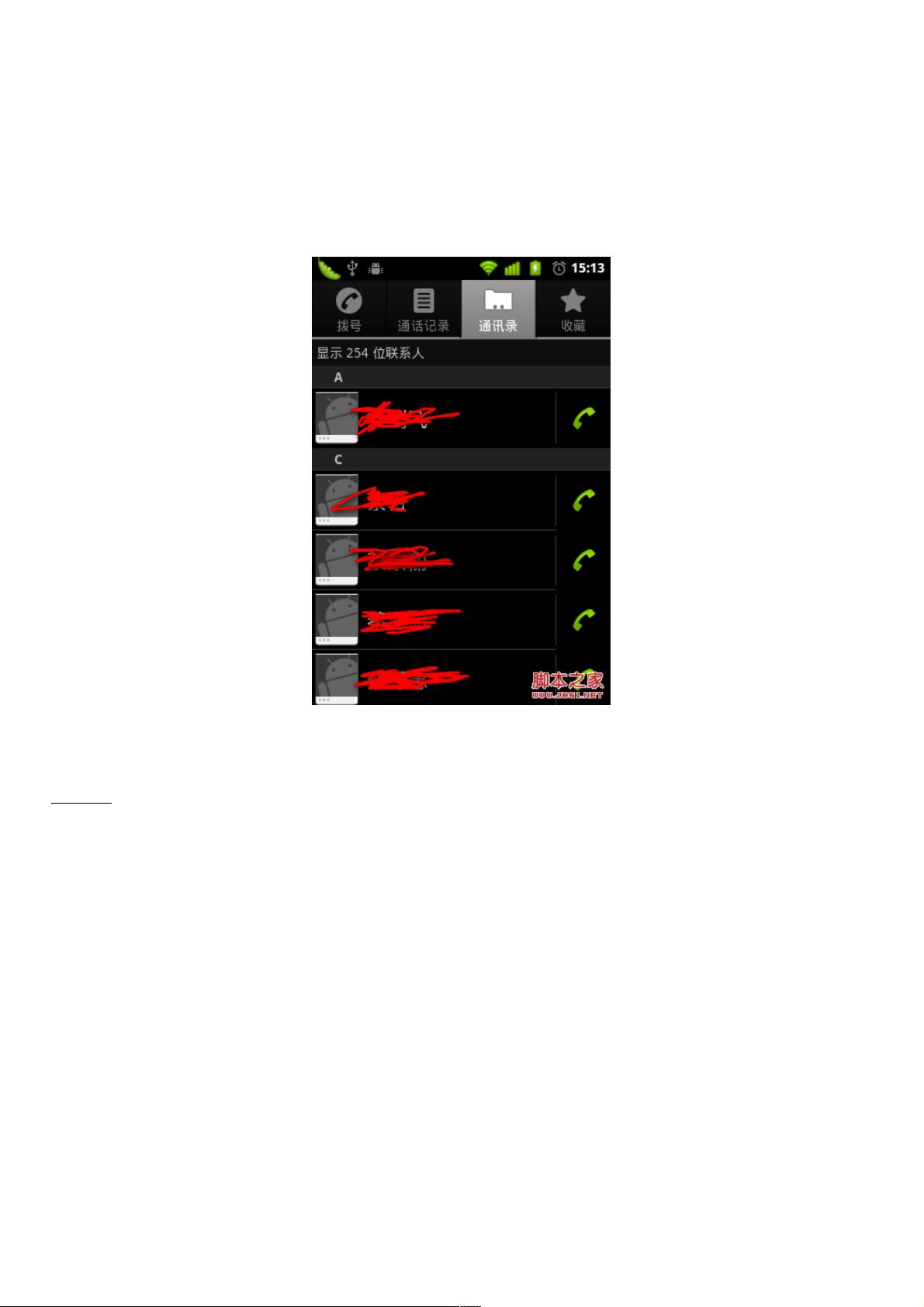Android分组ListView实现与详解
184 浏览量
更新于2024-08-31
收藏 136KB PDF 举报
"本文详细介绍了如何在Android中实现分组ListView,包括数据样本的设定和Activity布局的准备。"
在Android开发中,ListView是一种常见的控件,用于展示大量数据列表。而分组ListView则是ListView的一种扩展形式,它允许我们将数据按照特定的逻辑进行分组,使界面更具有层次感,方便用户浏览和查找信息。本篇内容主要讲解如何创建一个类似Android通讯录中按首字母分组的ListView。
首先,我们需要准备数据样本。在示例中,我们创建了两个列表:`list` 和 `listTag`。`list` 存储实际的数据项,如"阿凡达"、"比特风暴"和"查理风云"等,而`listTag` 存储分组标签,如"A"、"B"和"C"。通过遍历并添加数据,我们可以构建出一个分层次的数据结构,每个分组内的数据项数量可以不同。
接下来是Activity布局的准备。在`group_list_activity.xml` 文件中,我们放置了一个ListView,这是显示分组数据的核心组件。通常,ListView的布局需要包含一个自定义的Adapter,这个Adapter负责将数据绑定到ListView的各个视图(ViewHolder)上。此外,我们还需要为每个分组创建一个Header视图,通常是一个TextView,用于显示分组的标签。
为了实现分组功能,我们需要自定义一个Adapter,例如继承自BaseAdapter。在Adapter的实现中,我们需要重写以下方法:
1. `getCount()`: 返回ListView中所有条目的总数,包括分组头和数据项。
2. `getItem(int position)`: 获取指定位置的条目,对于分组ListView,可能需要根据位置判断是分组头还是数据项。
3. `getItemId(int position)`: 返回条目的唯一标识,通常返回position即可。
4. `getView(int position, View convertView, ViewGroup parent)`: 这是最重要的方法,用于创建或复用视图。根据position判断是否是分组头,如果是,则创建Header视图;否则,创建数据项的视图。
此外,我们还需要在Adapter中处理分组的展开和收起功能,如果使用的是ExpandableListView,这部分会相对简单,因为ExpandableListView已经内置了这些功能。如果是普通的ListView,我们需要手动维护展开/收起状态,并在`getView()` 方法中控制相关视图的可见性。
在Activity中,我们需要实例化并设置ListView以及Adapter,如下所示:
```java
ListView listView = findViewById(R.id.list_view);
MyGroupAdapter adapter = new MyGroupAdapter(this, list, listTag);
listView.setAdapter(adapter);
```
最后,为了让ListView能正确显示分组,我们需要在Adapter的`getViewTypeCount()` 方法中返回2,表示两种类型的视图(分组头和数据项),并在`getItemViewType(int position)` 方法中返回对应类型的位置。
总结起来,实现分组ListView的关键在于自定义Adapter,处理好数据和视图的映射关系,以及处理分组的展开与收起。通过这种方式,我们可以创建出类似于Android通讯录那样按首字母分组的列表,提高用户体验。在实际应用中,还可以结合SwipeRefreshLayout、PullToRefresh等组件,进一步增强ListView的功能和交互体验。
2016-06-21 上传
2013-03-26 上传
2015-11-04 上传
2011-09-26 上传
2021-03-16 上传
2011-07-26 上传
weixin_38631599
- 粉丝: 9
- 资源: 943
最新资源
- SSM Java项目:StudentInfo 数据管理与可视化分析
- pyedgar:Python库简化EDGAR数据交互与文档下载
- Node.js环境下wfdb文件解码与实时数据处理
- phpcms v2.2企业级网站管理系统发布
- 美团饿了么优惠券推广工具-uniapp源码
- 基于红外传感器的会议室实时占用率测量系统
- DenseNet-201预训练模型:图像分类的深度学习工具箱
- Java实现和弦移调工具:Transposer-java
- phpMyFAQ 2.5.1 Beta多国语言版:技术项目源码共享平台
- Python自动化源码实现便捷自动下单功能
- Android天气预报应用:查看多城市详细天气信息
- PHPTML类:简化HTML页面创建的PHP开源工具
- Biovec在蛋白质分析中的应用:预测、结构和可视化
- EfficientNet-b0深度学习工具箱模型在MATLAB中的应用
- 2024年河北省技能大赛数字化设计开发样题解析
- 笔记本USB加湿器:便携式设计解决方案